用C#也能做机器学习?
前言✨
说到机器学习,大家可能都不陌生,但是用C#来做机器学习,可能很多人还第一次听说。其实在C#中基于ML.NET也是可以做机器学习的,这种方式比较适合.NET程序员在项目中集成机器学习模型,不太适合专门学习机器学习,本文我将基于ML.NET Model Builder(低代码、入门简单)构建一个猫狗识别实例,并在.NET应用中集成它。
效果✨
效果如下所示:
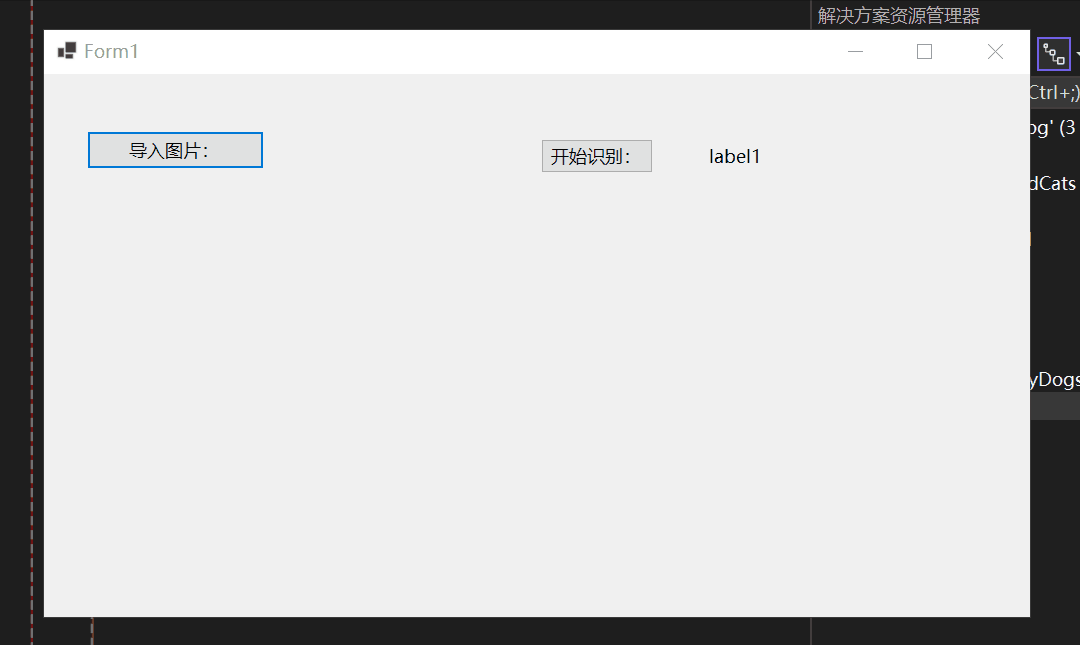
目录✨
-
ML.NET简介
-
ML.NET Model Builder简介
-
数据集准备
-
添加机器学习模型
-
选择方案
-
选择训练环境
-
添加数据
-
训练
-
评估模型
-
在.NET应用中使用模型
-
总结
ML.NET简介✨
ML.NET 是由 Microsoft 为 .NET 开发者平台创建的免费、开源、跨平台的机器学习框架。
ML.NET,无需离开 .NET 生态系统,便可以使用 C# 或 F# 创建自定义 ML 模型。
ML.NET 提供 Model Builder(简单的 UI 工具)和 ML.NET CLI,使生成自定义 ML 模型变得非常容易。
ML.NET 被设计为一个可扩展平台,因此可以使用其他流行的 ML 框架(TensorFlow、ONNX、Infer.NET 等)并访问更多机器学习场景,如图像分类、物体检测等。
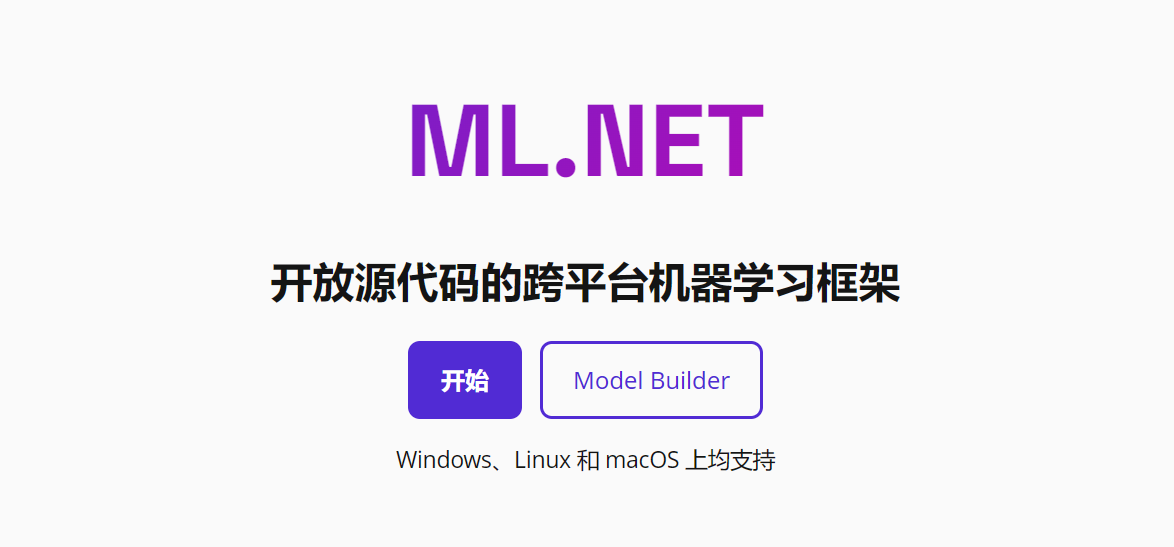
ML.NET Model Builder简介✨
Model Builder 提供易于理解的可视界面,用于在 Visual Studio 内生成、训练和部署自定义机器学习模型。无需先前的机器学习专业知识。
Model Builder 支持 AutoML,它会自动探索不同的机器学习算法和设置,以帮助找到最适合方案的算法和设置。
Model Builder 的当前预览版可用于 csv 文件、tsv 文件以及 SQL Server 数据库。
Model Builder 可生成经过训练的模型,以及加载模型和开始进行预测所需的代码。
Model Builder 为你提供计算机上所需的一切功能。不需要连接到云资源或其他服务即可生成和使用模型。
Model Builder 是一个 Visual Studio 扩展,便于你在已知的开发环境中继续工作。
Model Builder 可用于在 Visual Studio 中开发的任何 .NET 应用。
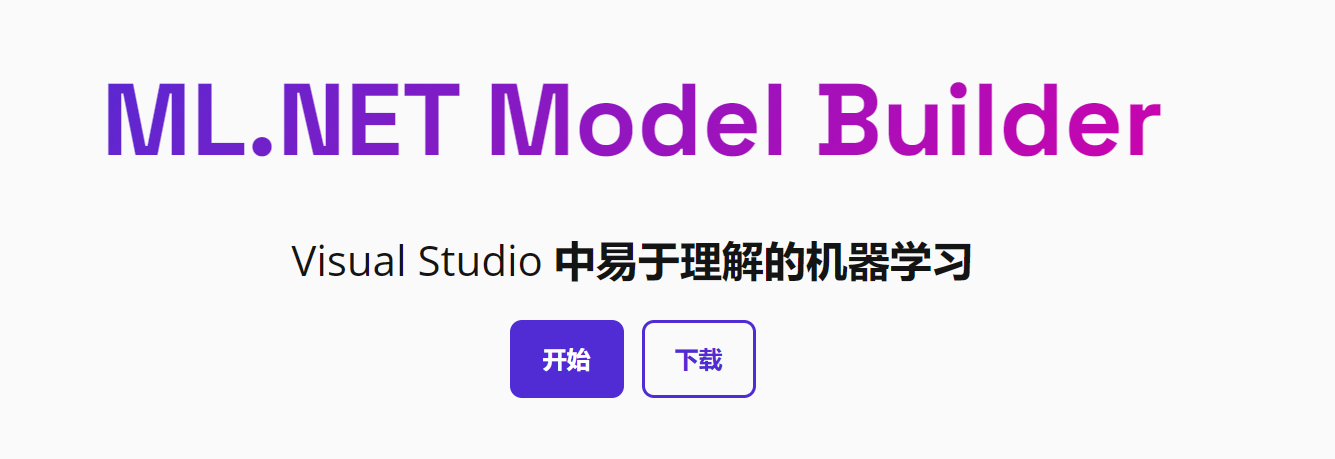
数据集准备✨
本文使用的数据集,来源于kaggle,共包含25000张JPEG数据集照片,其中猫和狗的照片各占12500张。
下载地址:https://www.kaggle.com/c/dogs-vs-cats/data
将压缩包解压,有test1.zip与train.zip,再分别解压得到test1与train文件夹:
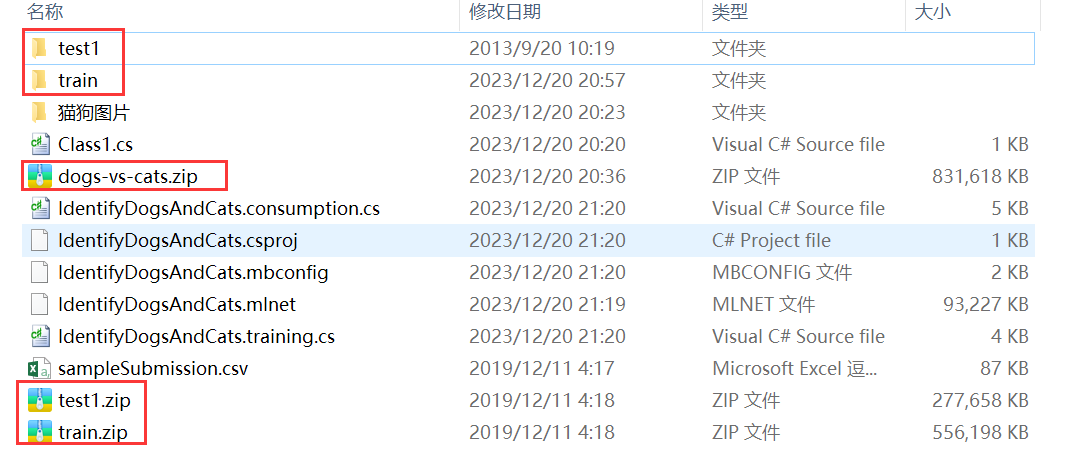
在train文件夹中各有12500张猫的图片和狗的图片,本示例不用那么多的图片,分别选取2500张的猫和狗的图片。
添加机器学习模型✨
右键解决方案,新建一个类库,命名为IdentifyDogsAndCats:
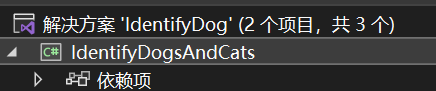
右键该类库,添加机器学习模型:
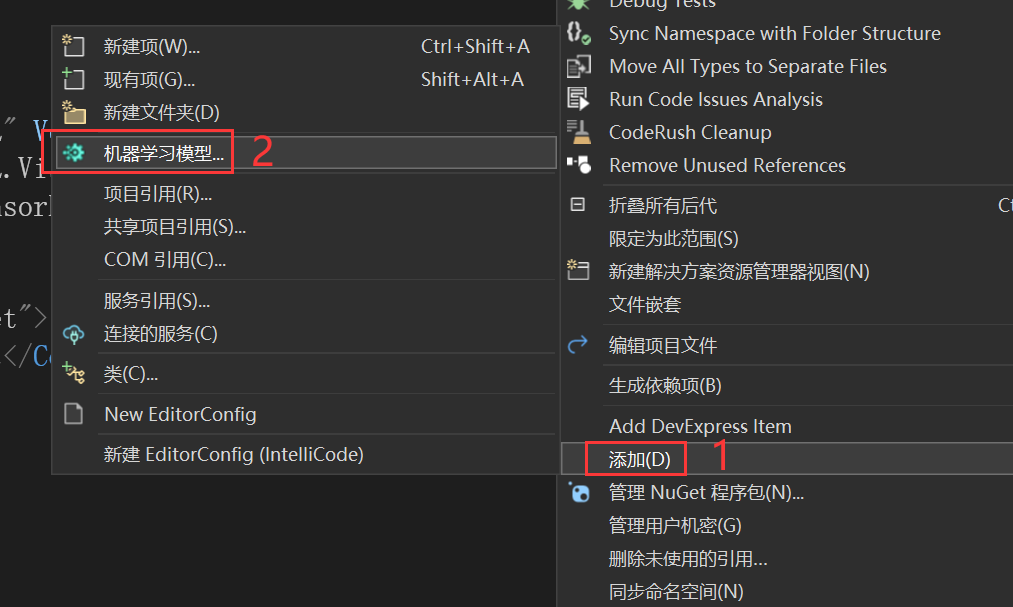
命名为IdentifyDogsAndCats.mbconfig,然后会跳出如下界面:
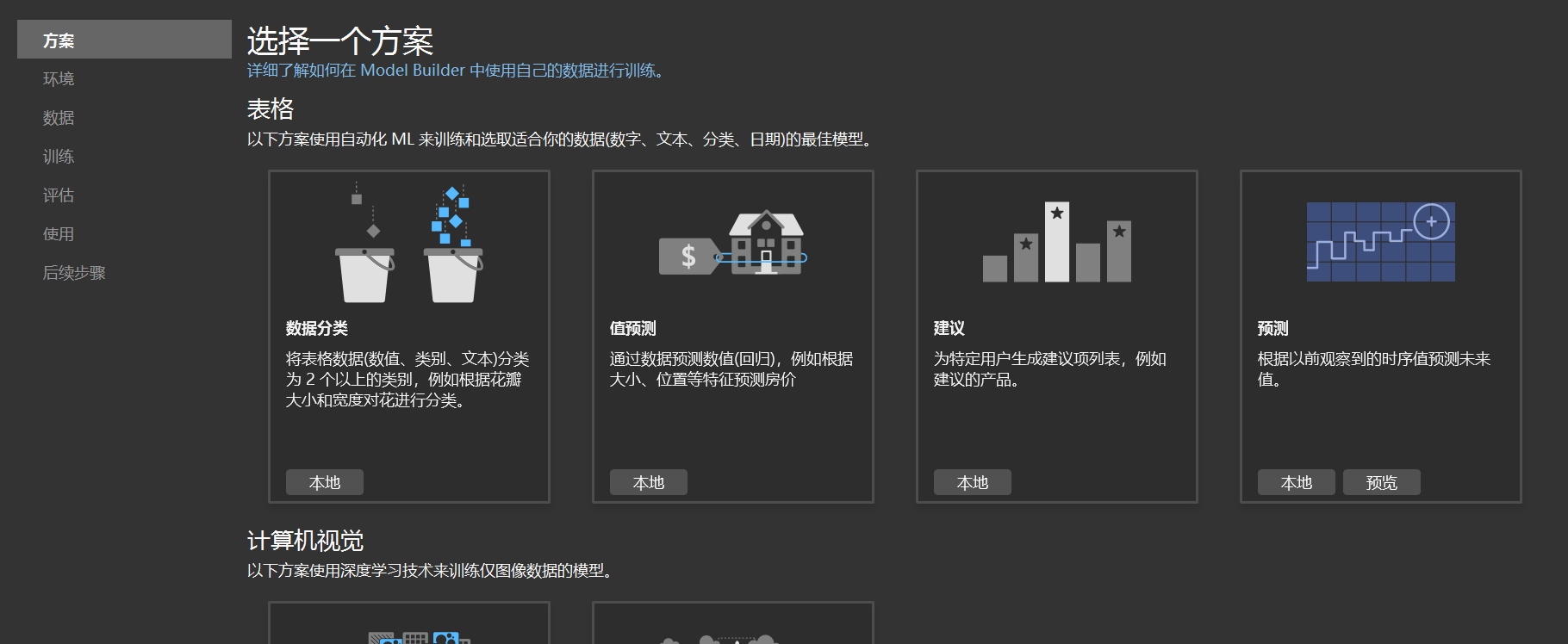
选择方案✨
本文中的猫狗识别,属于计算机视觉中的图像分类,因此选择该方案:
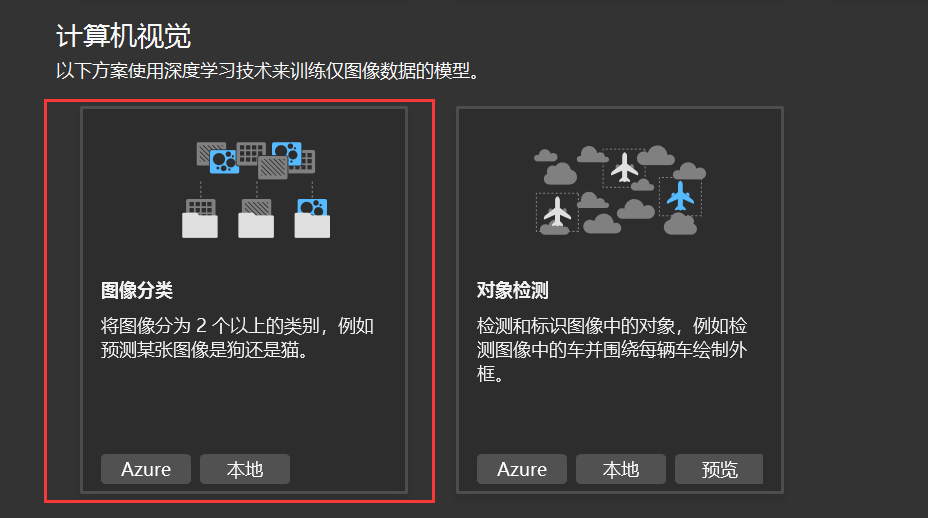
选择训练环境✨
本文只是示例,选择本地(CPU):
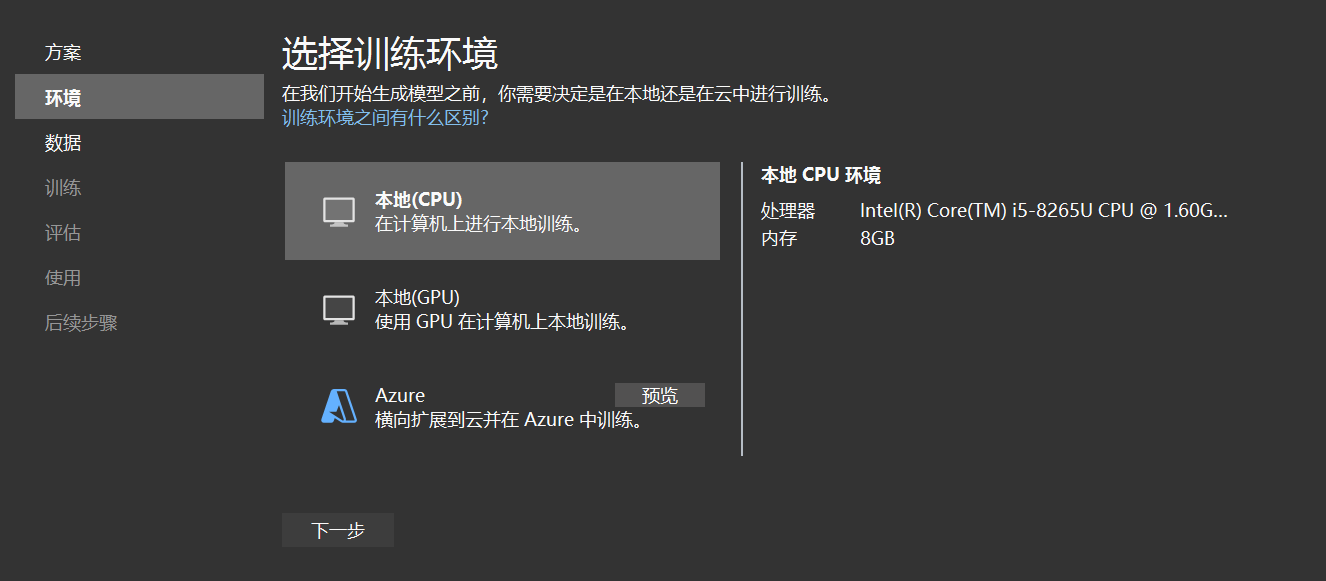
添加数据✨
添加数据需要选择一个文件夹,文件夹的结构示例,如右侧所示:
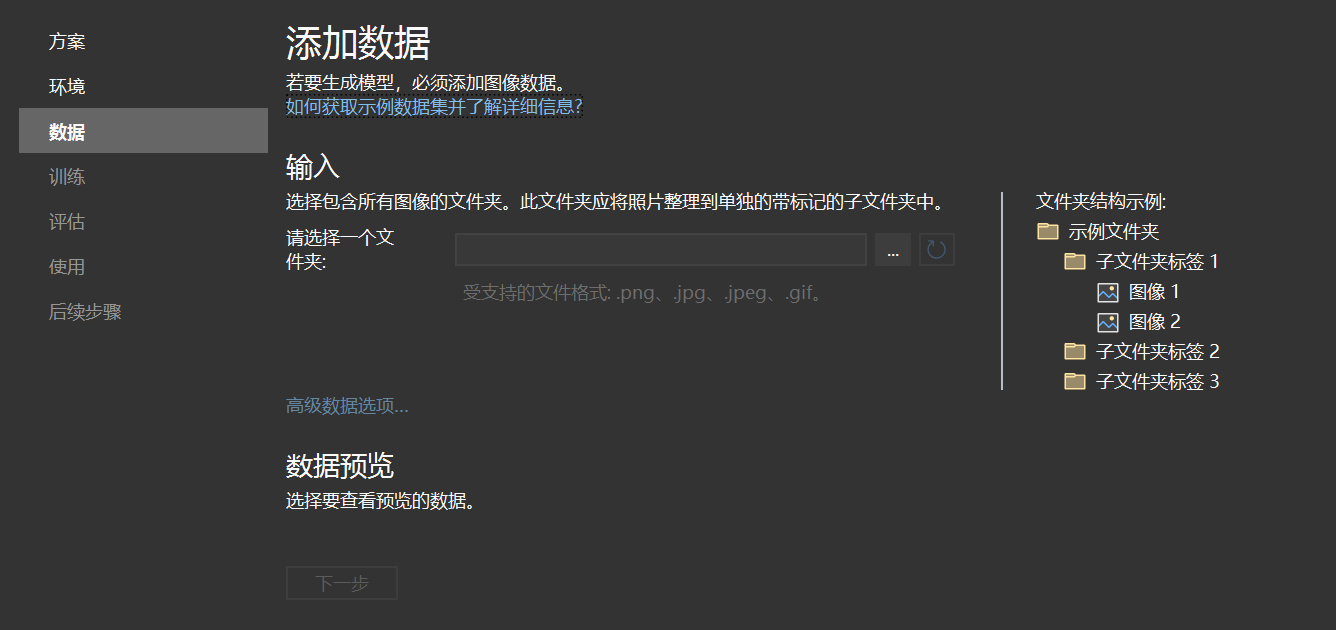
像右侧所示这样组织文件:
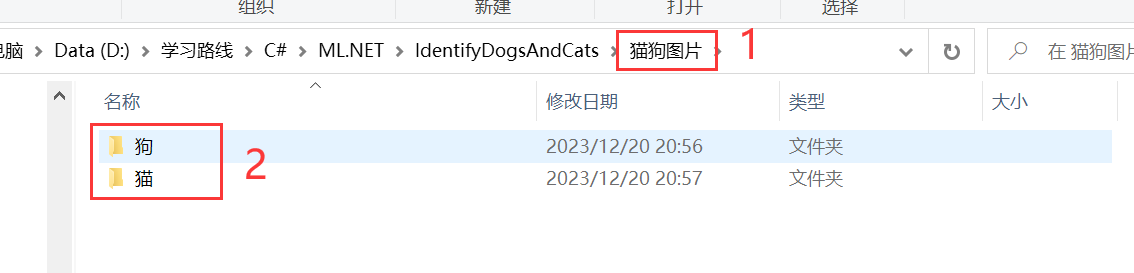
先创建一个名为猫狗图片的文件夹然后在里面再分别添加一个命名为狗和猫的文件夹,在里面各添加2500张图片。
在狗文件夹中添加狗的图片:
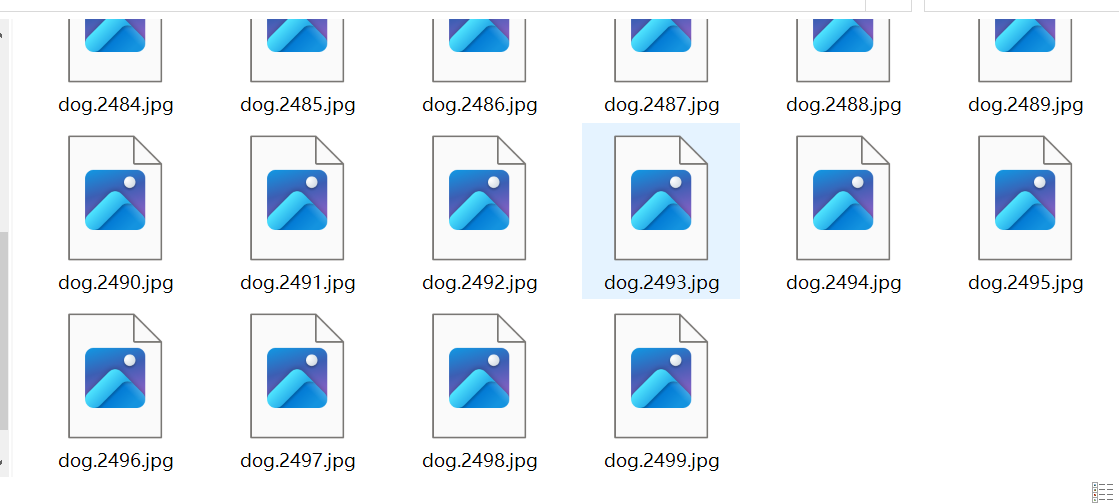
在猫文件夹中添加猫的图片:
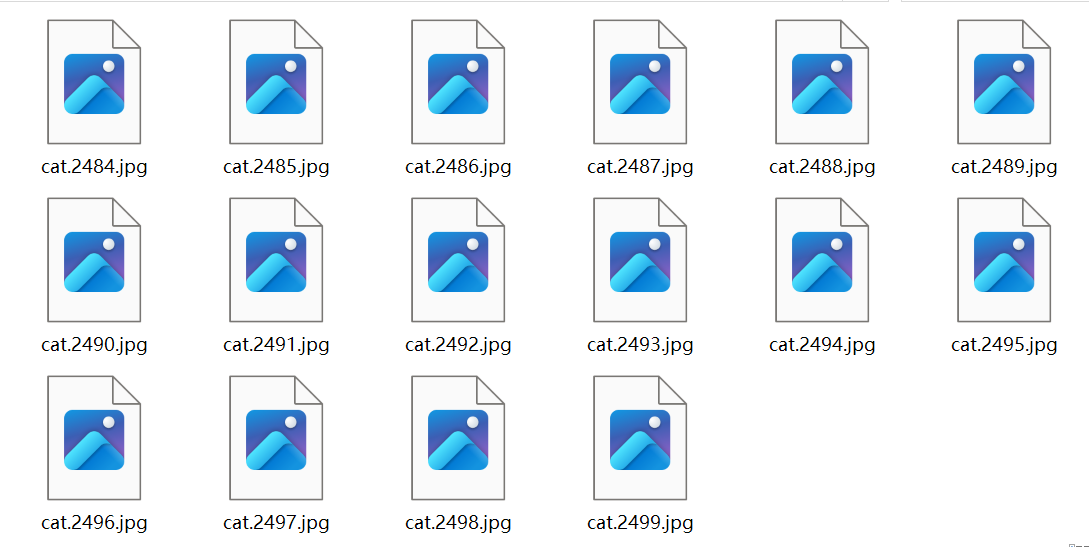
训练模型✨
开始训练:
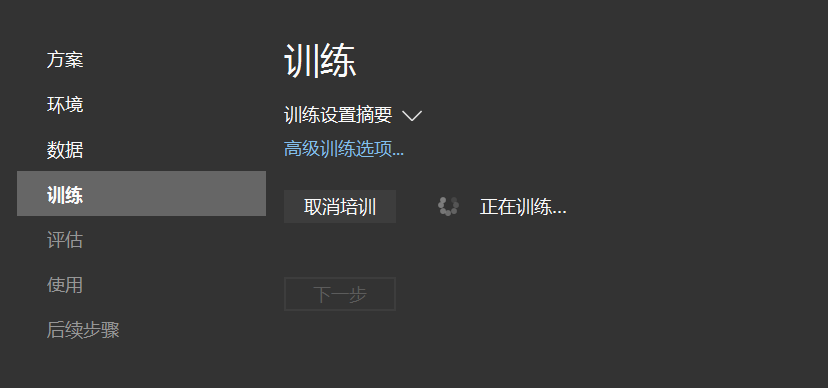
需要等待一定的时间。
训练完成:
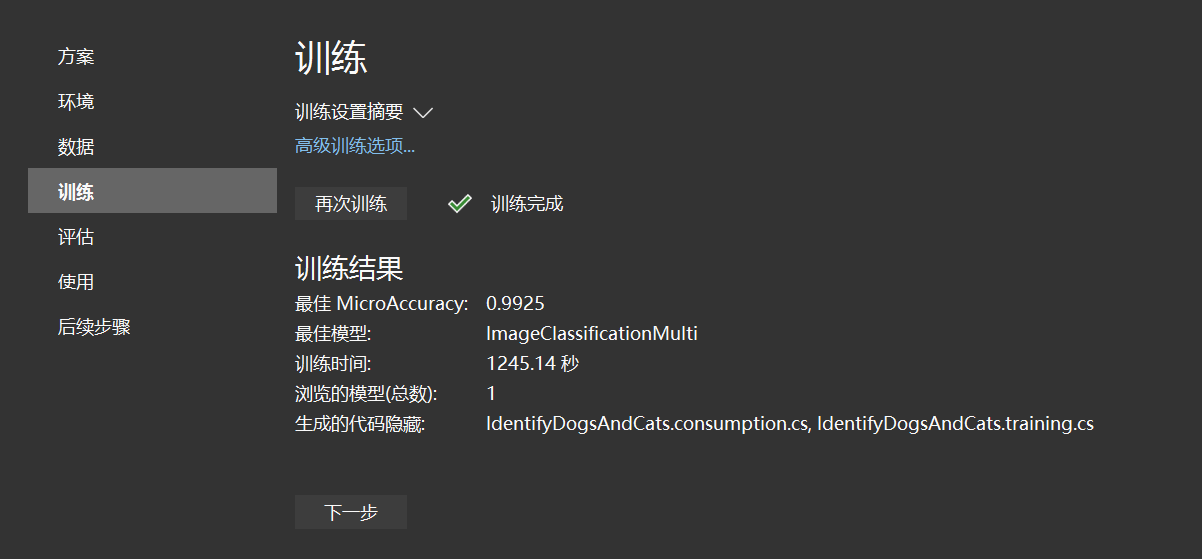
评估模型✨
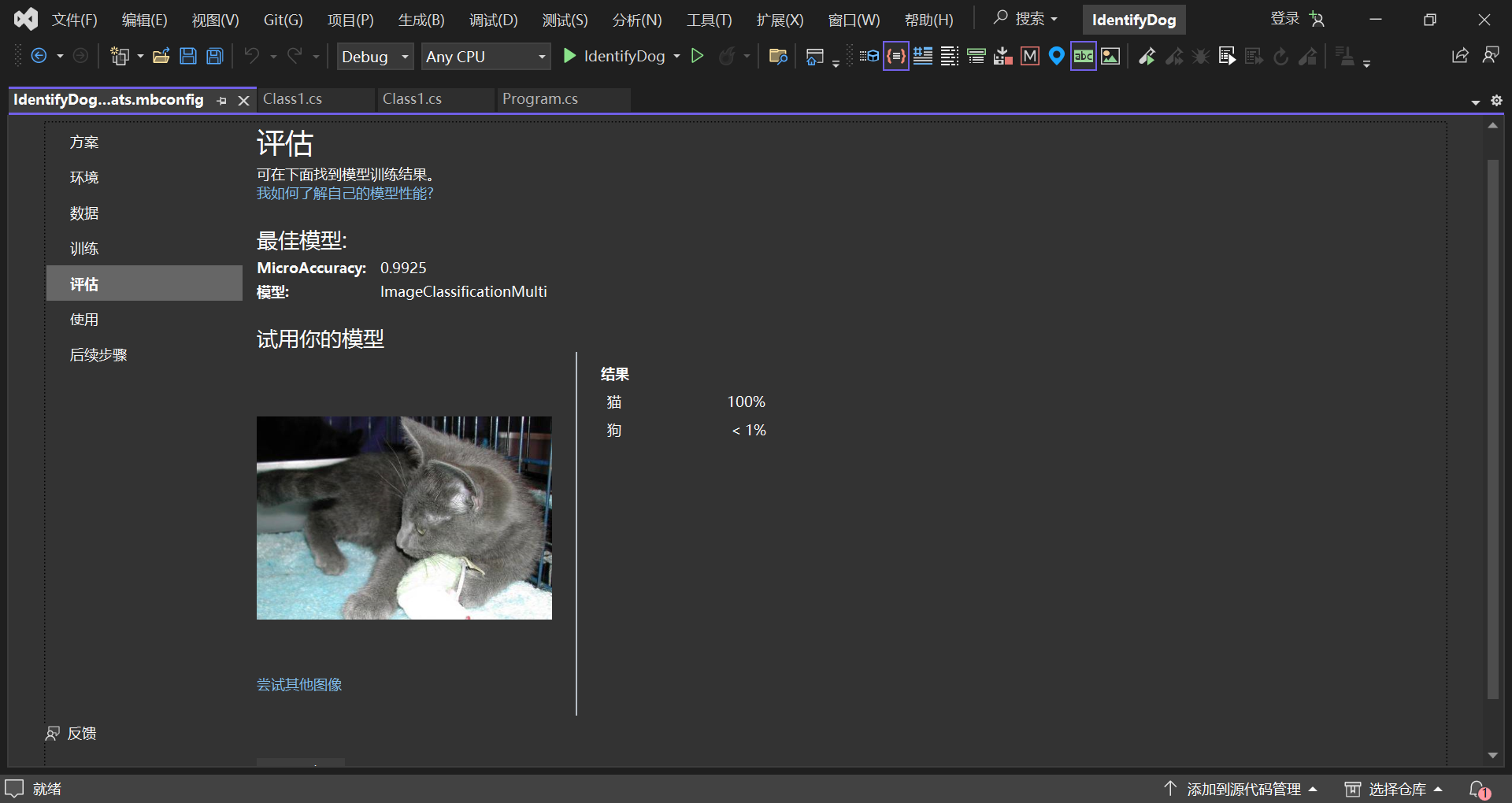
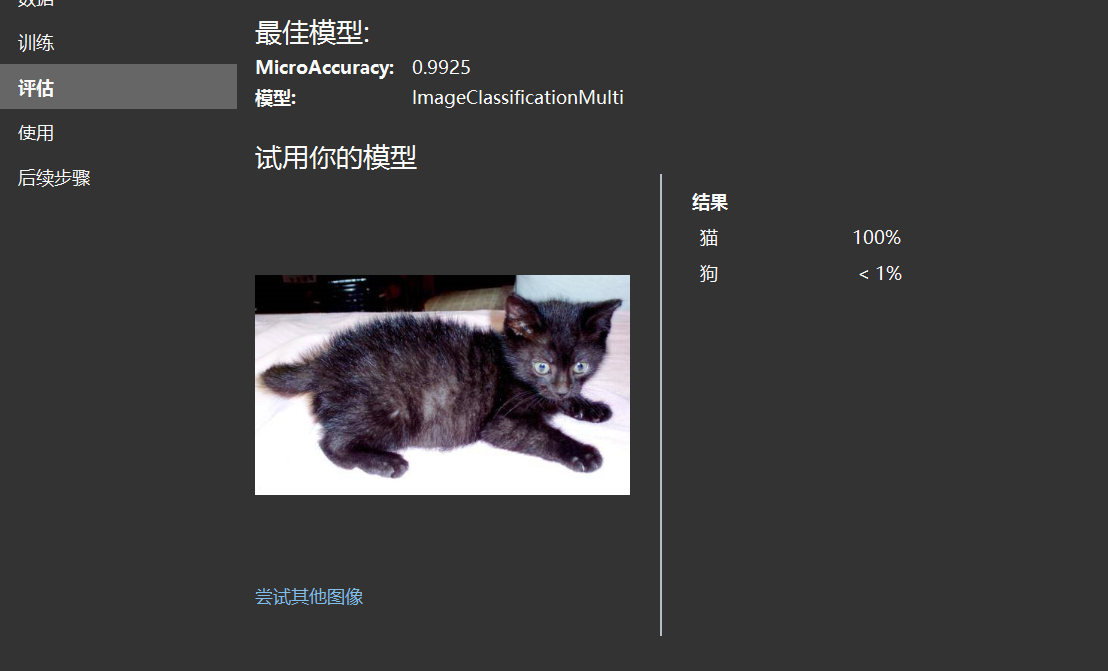
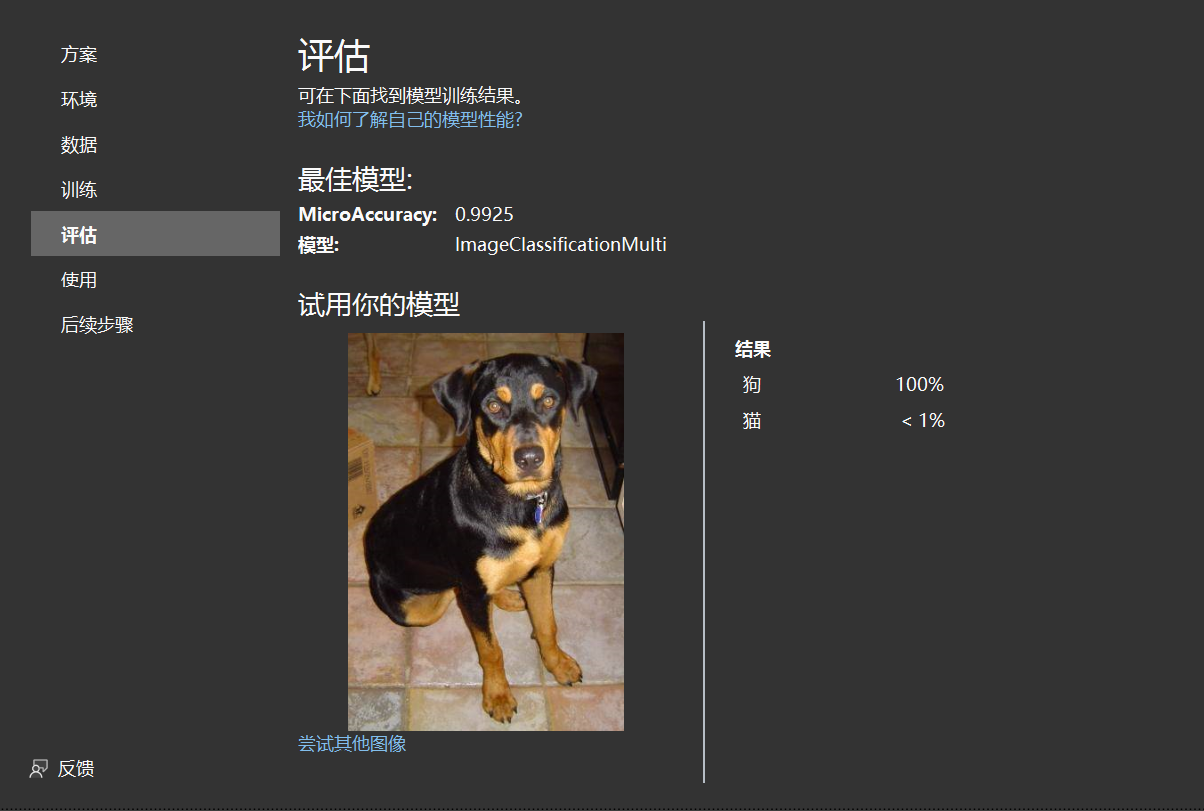
在.NET应用中使用模型✨
训练完成后,在解决方案的mbconfig下生成了三个文件:
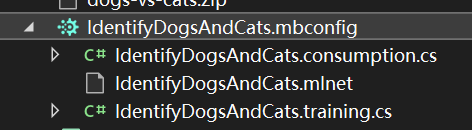
IdentifyDogsAndCats.consumption.cs: 此文件包含模型输入和输出类以及可用于模型消耗的 Predict 方法。
IdentifyDogsAndCats.mlnet: 该文件是经过训练的 ML.NET 模型,它是一个序列化的 zip 文件。
IdentifyDogsAndCats.training.cs: 此文件包含用于了解输入列对模型预测的重要性的代码。
在应用台程序中集成该模型✨
创建一个控制台应用:
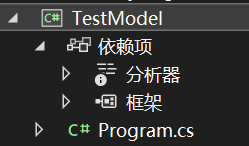
添加项目依赖:
右键TestModel,选择“添加项目引用”。
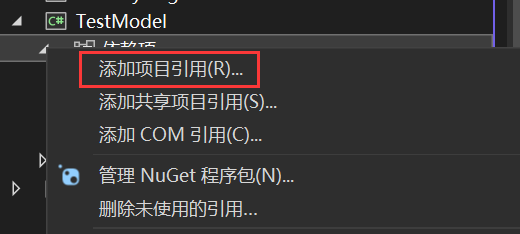
选择包含模型的类库:
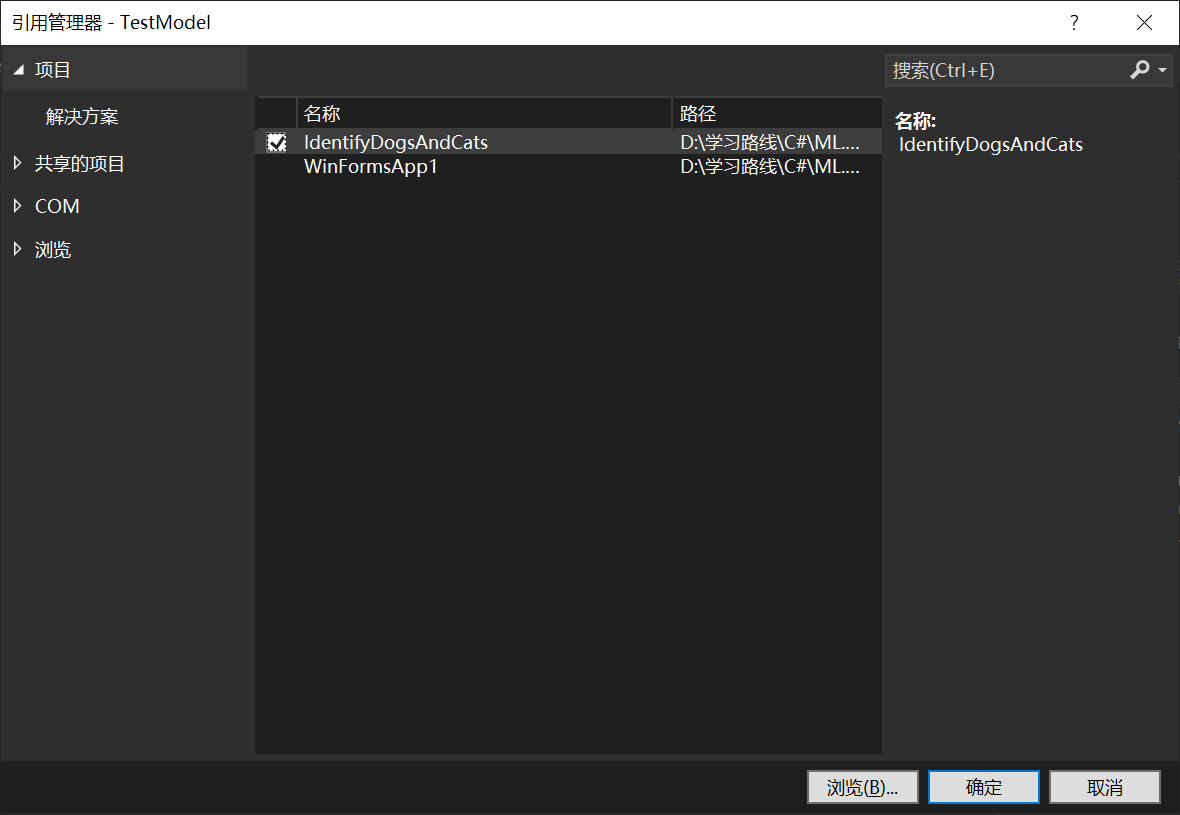
将Program.cs中的代码替换为如下代码:
using Model = IdentifyDogsAndCats;
namespace TestModel
{
internal class Program
{
static void Main(string[] args)
{
//Load sample data
var imageBytes = File.ReadAllBytes(@"D:\学习路线\C#\ML.NET\IdentifyDogsAndCats\test1\21.jpg");
Model.IdentifyDogsAndCats.ModelInput sampleData = new()
{
ImageSource = imageBytes,
};
//Load model and predict output
var result = Model.IdentifyDogsAndCats.Predict(sampleData);
//输出结果
Console.WriteLine(result.PredictedLabel);
}
}
开始运行:
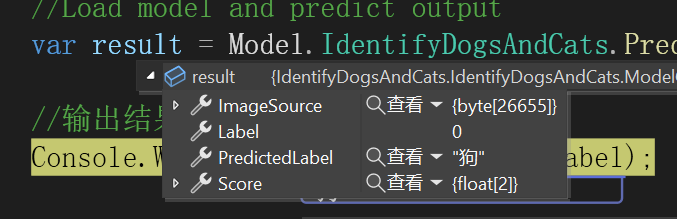
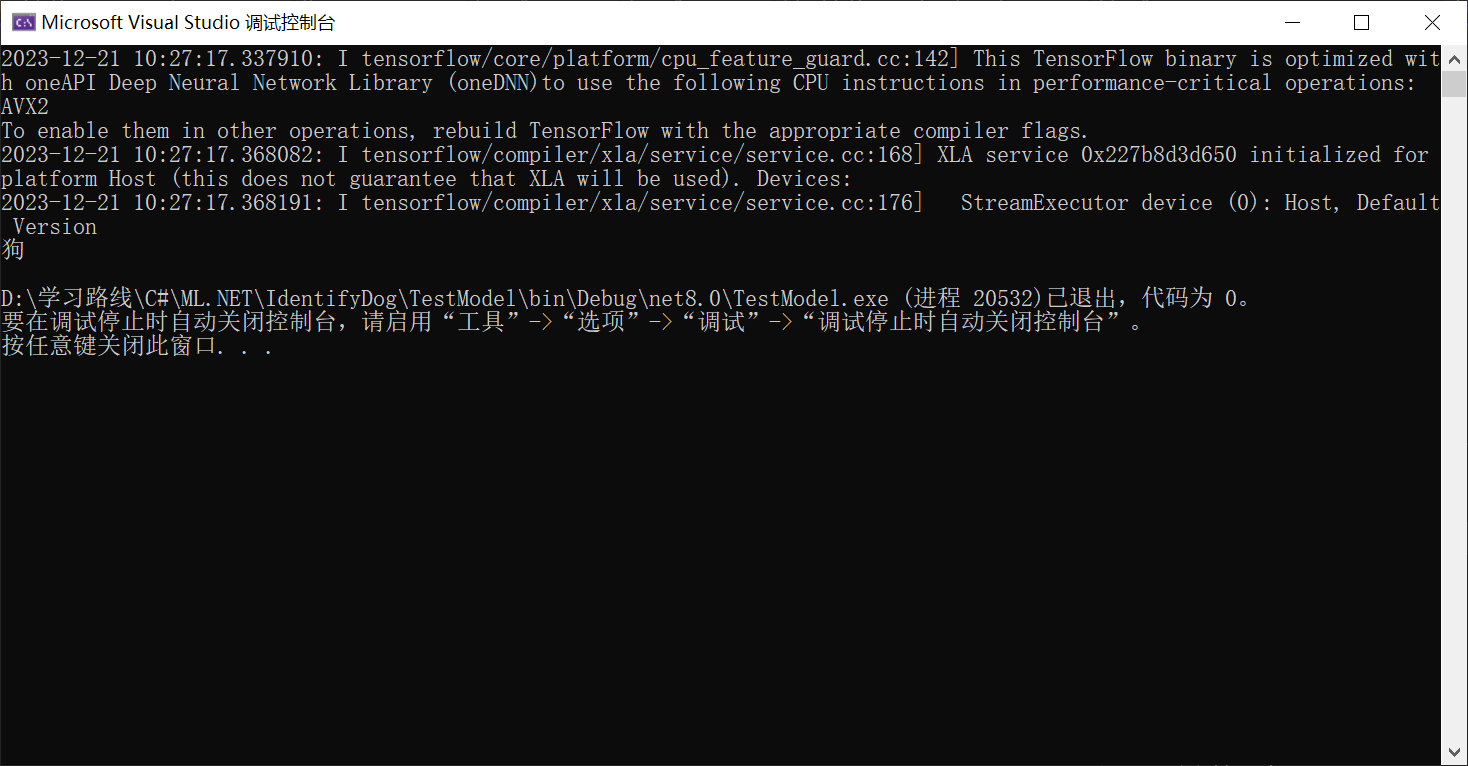
查看这张图片:

在winform中集成该模型✨
添加一个winform项目,右键添加项目引用:
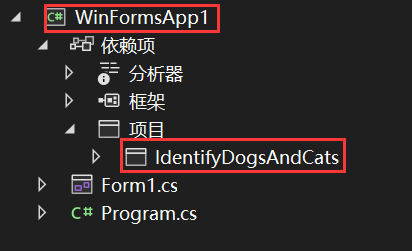
为了便于演示,设计页面如下:
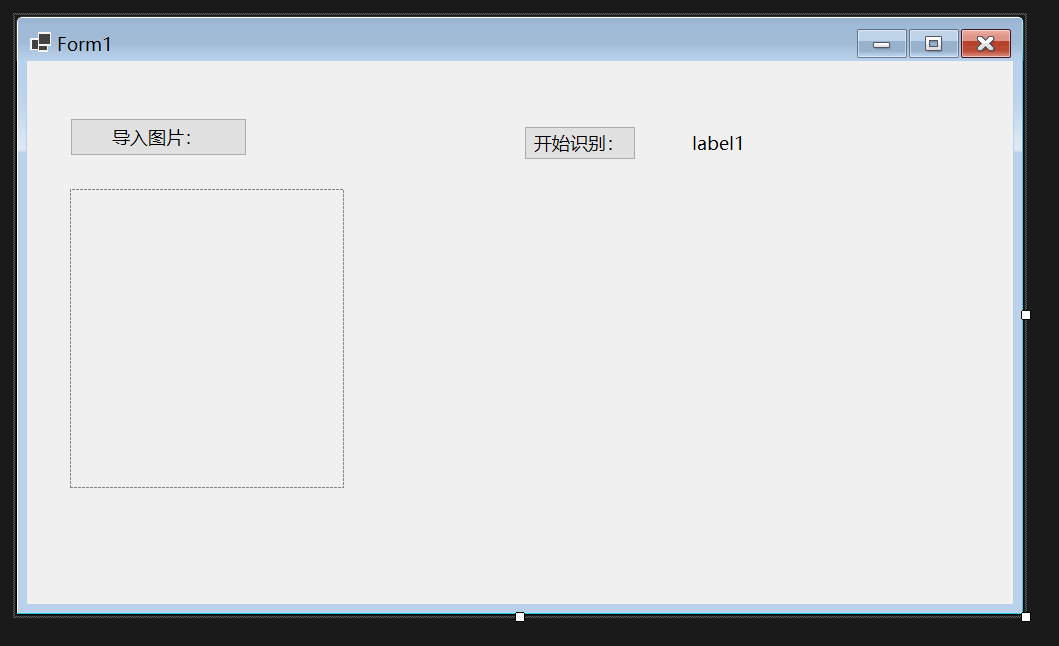
Form1.cs中代码如下:
namespace WinFormsApp1
{
public partial class Form1 : Form
{
string selectedImagePath;
public Form1()
{
InitializeComponent();
}
private void button1_Click(object sender, EventArgs e)
{
OpenFileDialog openFileDialog = new OpenFileDialog();
// 设置对话框的标题
openFileDialog.Title = "选择图片文件";
// 设置对话框初始目录
openFileDialog.InitialDirectory = @"D:\学习路线\C#\ML.NET\IdentifyDogsAndCats\test1";
// 设置对话框允许选择的文件类型
openFileDialog.Filter = "图片文件|*.jpg;*.jpeg;*.png;*.gif;*.bmp|所有文件|*.*";
// 如果用户点击了“确定”按钮
if (openFileDialog.ShowDialog() == DialogResult.OK)
{
// 获取选择的文件路径
selectedImagePath = openFileDialog.FileName;
// 在这里可以使用selectedImagePath进行后续操作,比如显示图片到窗体上
pictureBox1.Image = new Bitmap(selectedImagePath);
}
}
private void button2_Click(object sender, EventArgs e)
{
//Load sample data
var imageBytes = File.ReadAllBytes(selectedImagePath);
IdentifyDogsAndCats.IdentifyDogsAndCats.ModelInput sampleData = new()
{
ImageSource = imageBytes,
};
//Load model and predict output
var result = IdentifyDogsAndCats.IdentifyDogsAndCats.Predict(sampleData);
//提示识别是否完成
MessageBox.Show($"识别已完成,识别结果为:{result.PredictedLabel}");
//将结果显示在label1上
label1.Text = result.PredictedLabel;
}
private void Form1_Load(object sender, EventArgs e)
{
}
}
}
运行效果如下所示:
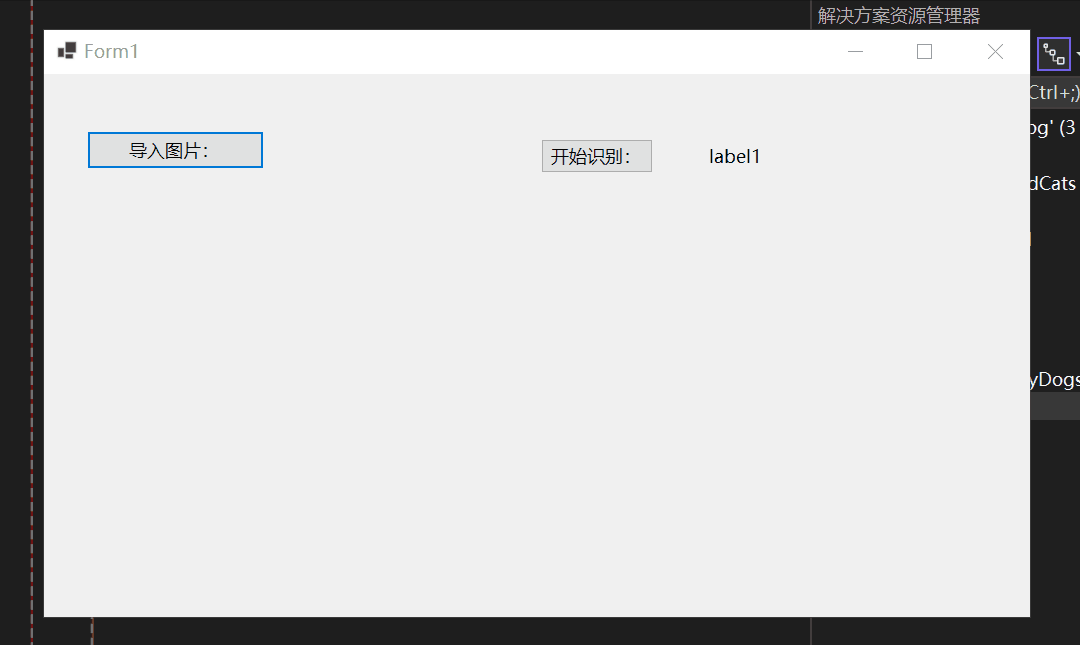
可见第一次识别确实久一点,但是后面识别挺快的。
运行效果截图:
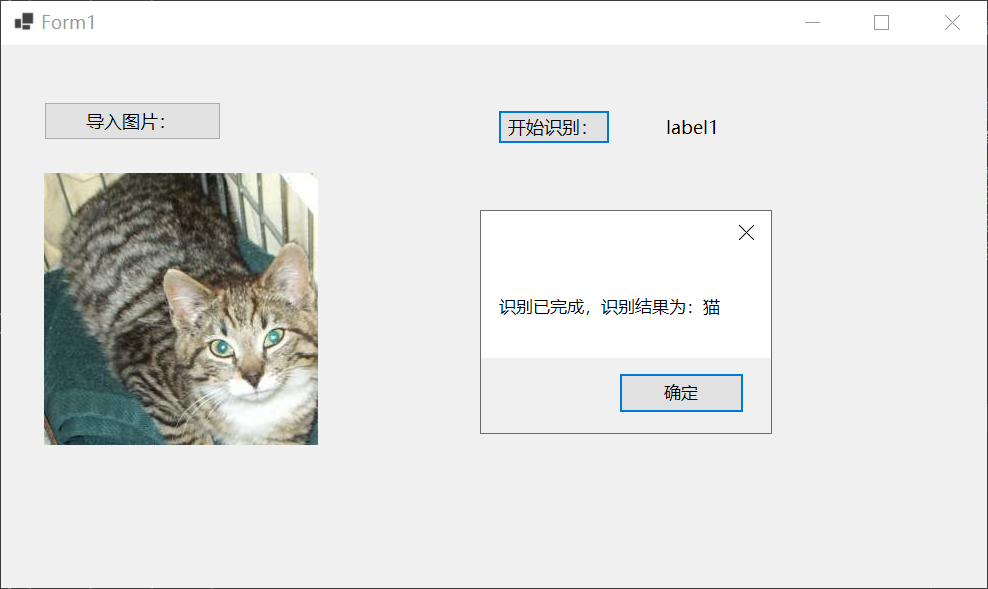
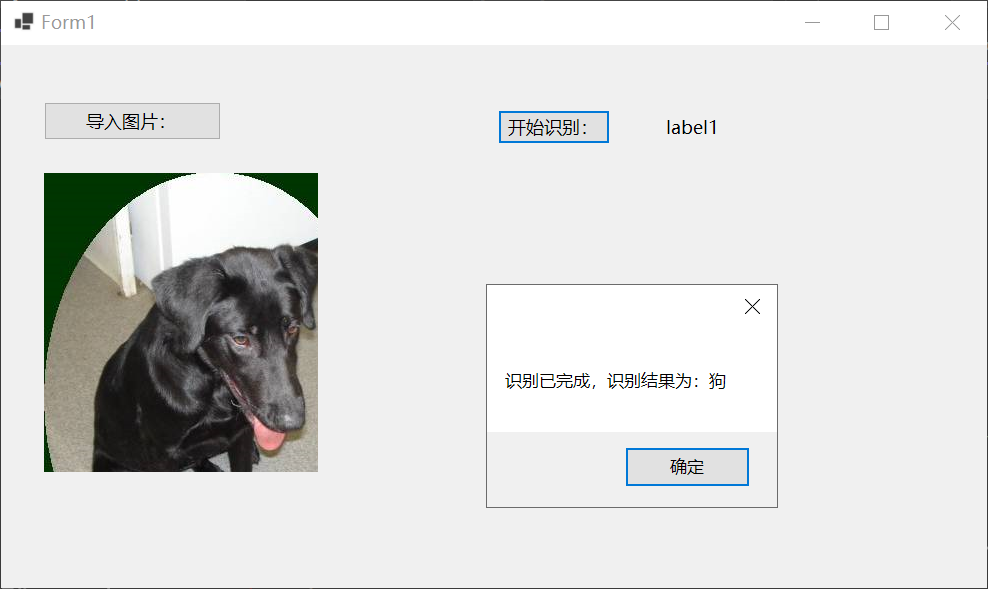
总结✨
总体流程图如下所示:
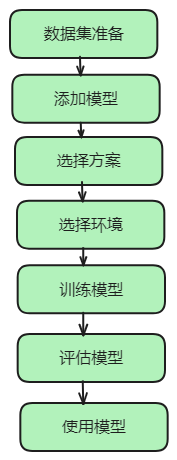
希望对你有所帮助。
【出处】:https://www.cnblogs.com/mingupupu/p/17918738.html
=======================================================================================
如果,您希望更容易地发现我的新博客,不妨点击一下绿色通道的【关注我】。(●'◡'●)
因为,我的写作热情也离不开您的肯定与支持,感谢您的阅读,我是【Jack_孟】!
本文来自博客园,作者:jack_Meng,转载请注明原文链接:https://www.cnblogs.com/mq0036/p/17918906.html
【免责声明】本文来自源于网络,如涉及版权或侵权问题,请及时联系我们,我们将第一时间删除或更改!






【推荐】编程新体验,更懂你的AI,立即体验豆包MarsCode编程助手
【推荐】凌霞软件回馈社区,博客园 & 1Panel & Halo 联合会员上线
【推荐】抖音旗下AI助手豆包,你的智能百科全书,全免费不限次数
【推荐】博客园社区专享云产品让利特惠,阿里云新客6.5折上折
【推荐】轻量又高性能的 SSH 工具 IShell:AI 加持,快人一步
· DeepSeek “源神”启动!「GitHub 热点速览」
· 微软正式发布.NET 10 Preview 1:开启下一代开发框架新篇章
· C# 集成 DeepSeek 模型实现 AI 私有化(本地部署与 API 调用教程)
· DeepSeek R1 简明指南:架构、训练、本地部署及硬件要求
· NetPad:一个.NET开源、跨平台的C#编辑器